win10如何通过PID号结束进程的方法教程
发布时间:2018-07-10 13:15 来源:www.ushendu.com
小伙伴们说到PID号大家可能不陌生。但是大家知道win10如何通过PID号结束进程吗?今天小编就来给大家说一下win10如何通过PID号结束进程的详细方法步骤,感兴趣的小伙伴们一起跟小编往下看看吧。
方法步骤
1、按CTRL+SHIFT+ESC键直接调用任务管理器;
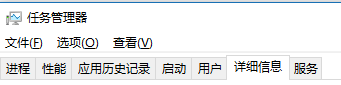
win10通过PID号结束进程的方法
2、也可以通过按CTRL+ALT+DEL键选择【任务管理器】来调用【任务管理器】;

win10通过PID号结束进程的方法
3、选择【详细信息】:这里是所有正在运行的进程,看到PID了吗?PID是什么,PID是程序进程编号,我们可以通过这个PID号来结束进程。
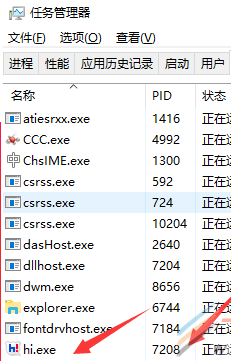
win10通过PID号结束进程的方法
4、右键开始――选择命令提示符(管理员);
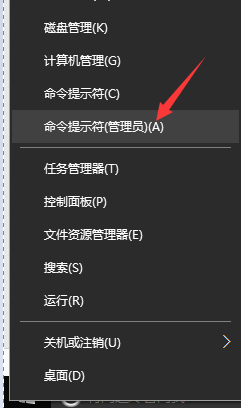
win10通过PID号结束进程的方法
5、比如我要关闭Hi进程,PID号是7208。那么在命令提示符下,就输入tskill 7208回车,Hi进程就关闭了。
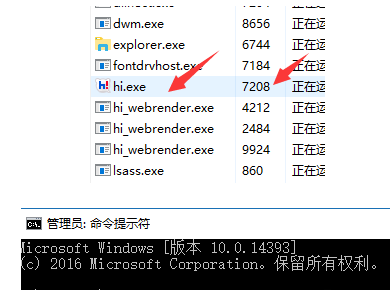
win10通过PID号结束进程的方法
6、平时我们关闭进程的话,可通过按CTRL+SHIFT+ESC键调用任务管理器。然后选择【详细信息】,选择进程,右键选择【结束进程树】。
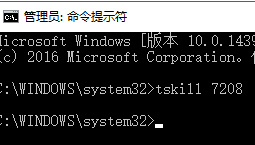
以上就是win10如何通过PID号结束进程的方法教程的全部内容了。如果你也想知道win10怎样通过PID号结束进程不妨参考小编上述方法来解决哦,希望能帮到大家。更多精彩内容请关注u深度官网。






